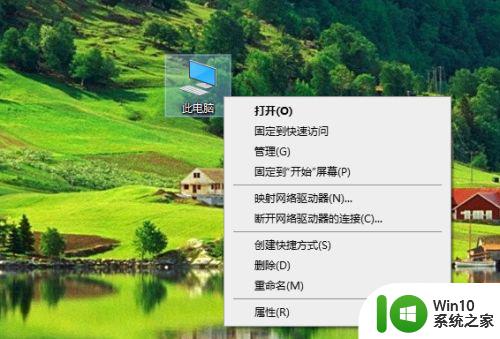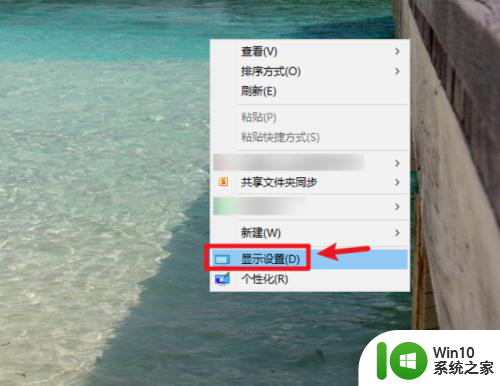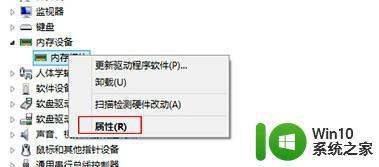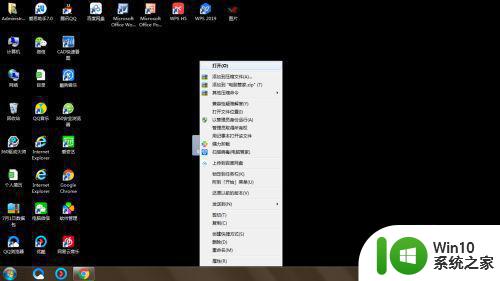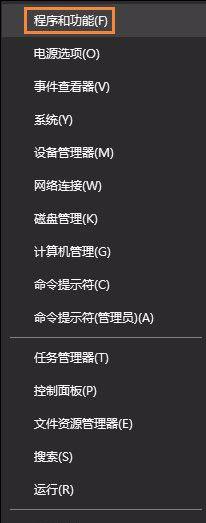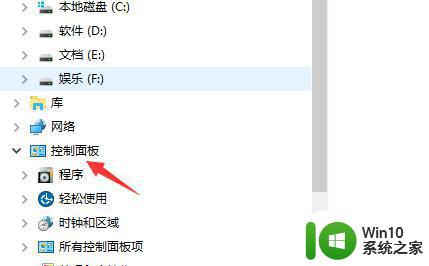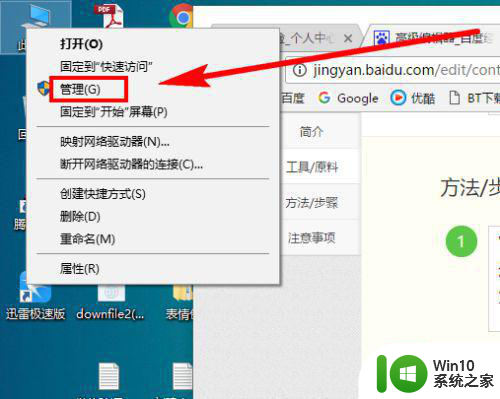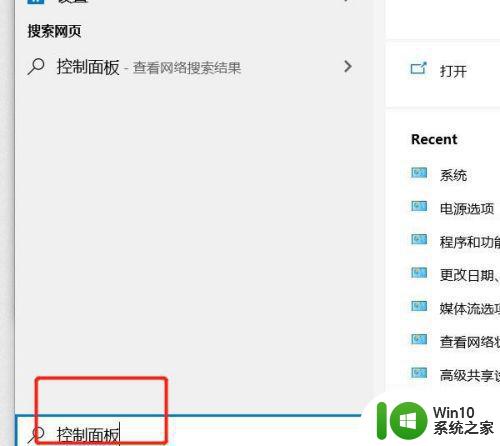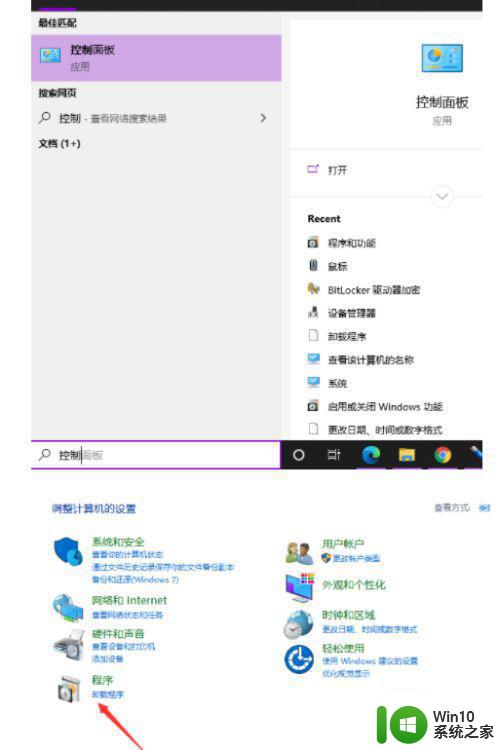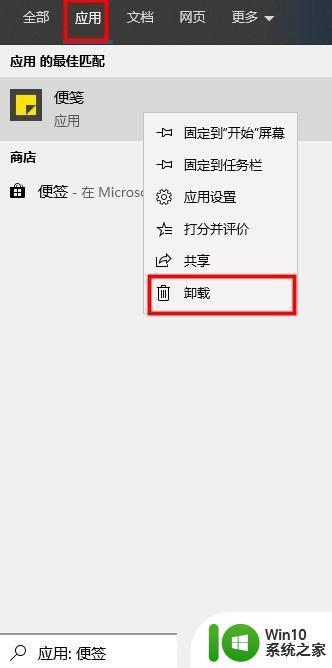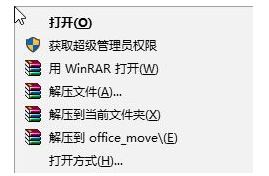如何卸载win10核显驱动 win10怎么彻底卸载核显驱动
更新时间:2023-04-01 09:35:47作者:jiang
在win10中文版系统中,大多用户的电脑中都是安装英特尔的显卡,而由于长时间没有进行显卡驱动的更新,导致一些程序无法正常运行,因此有些用户在进行win10系统核显驱动重新安装时却不知道如何卸载核显驱动,对此如何卸载win10核显驱动呢?这里小编就来告诉大家卸载win10核显驱动操作方法。
具体方法:
1. 桌面右键此电脑,选择属性。
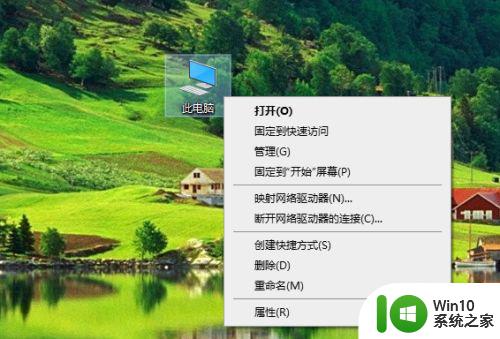
2.属性面板点击设备管理器
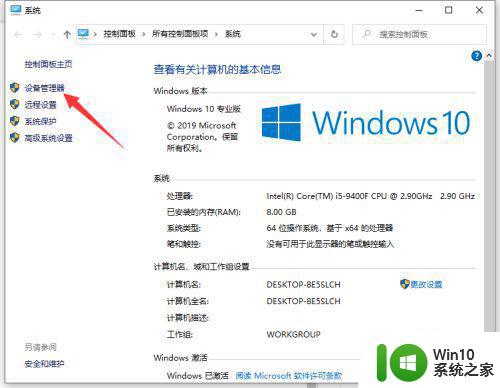
3.进入设备管理器,点击展开显示适配器。
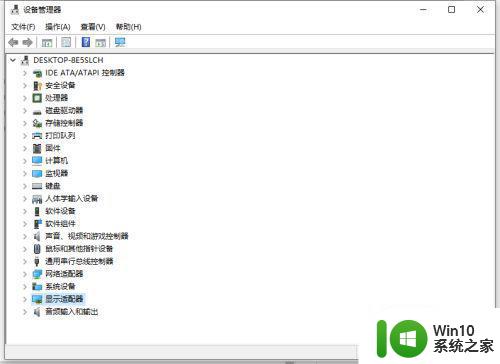
4. 你会看到显卡条目,找到你要卸载驱动的显卡。
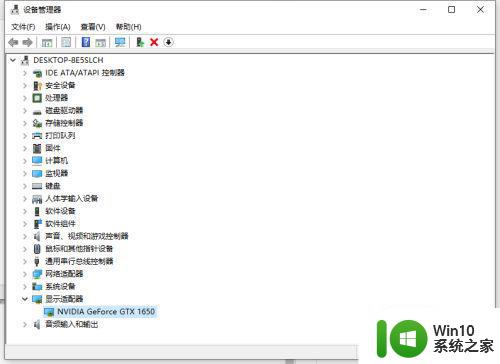
5.右键单击你要卸载的显卡,选择卸载设备,如下图所示。
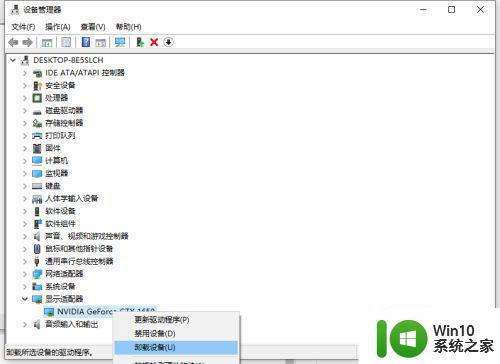
6.弹出菜单,勾选删除此设备的驱动程序,点击卸载按钮即可。
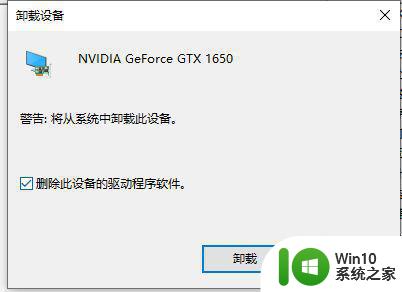
以上就是小编告诉大家的卸载win10核显驱动操作方法了,有需要的用户就可以根据小编的步骤进行操作了,希望能够对大家有所帮助。